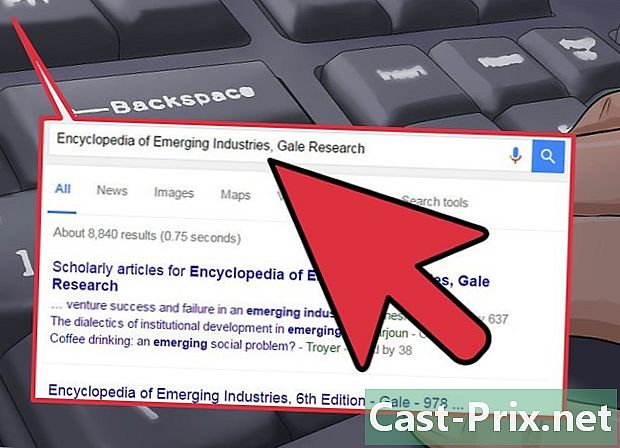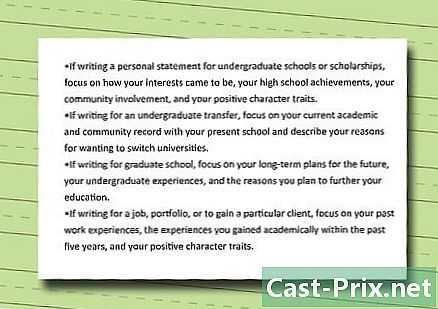Cara melihat file PDF di perangkat Android
Pengarang:
Robert Simon
Tanggal Pembuatan:
17 Juni 2021
Tanggal Pembaruan:
1 Juli 2024

Isi
- tahap
- Bagian 1 Pasang pembaca PDF
- Bagian 2 Lihat dan unduh file PDF dengan perambannya
- Bagian 3 Buka file PDF yang dikirim sebagai lampiran
PDF adalah salah satu format dokumen paling populer karena dapat dibuka di hampir semua perangkat. Format ini melindungi konten awal serta pemformatan dokumen. Perangkat Android tidak termasuk pembaca PDF secara default, dan untuk melihat file dalam format ini di tablet atau ponsel Anda, Anda perlu mengunduh aplikasi khusus untuk tujuan ini. Anda memiliki opsi untuk menginstal program pembaca PDF gratis dari Google Play Store.
tahap
Bagian 1 Pasang pembaca PDF
-

Buka menu aplikasi. Dengan melakukannya, Anda akan dapat menelusuri semua aplikasi yang diinstal pada perangkat Anda. Ketuk ikon kisi yang terdiri dari 6 atau 12 titik putih.- Di ponsel, Anda akan melihat ikon di dock aplikasi di bagian bawah layar beranda.
- Di tablet Android, ada di sudut kanan atas layar beranda.
-

Ketuk ikon Google Play Store. Saat Anda memulai Play Store, aplikasi akan meminta Anda untuk memasukkan kata sandi dan alamat email Anda. Jika Anda sudah memiliki akun, tekan Akun yang ada dan masukkan detail Anda. Jika tidak, Anda harus menekan baru dan ikuti instruksi. -

Cari pembaca PDF gratis. Pembaca PDF memungkinkan Anda untuk membuka dan membaca file PDF di ponsel atau tablet Anda. Karena perangkat Android tidak memiliki pembaca PDF yang sudah diinstal, Anda harus mengunduhnya. Banyak dari program ini tersedia untuk perangkat Android. Untuk melihat semua, ketikkan pembaca PDF gratis untuk Android di bilah pencarian.- Jika Anda sudah tahu aplikasi yang ingin Anda unduh, cukup cari berdasarkan nama.
- Pembaca PDF yang paling populer adalah Foxit Mobile PDF, Polaris Office, PDF Reader, PSPDFKit PDF Viewer, Adobe Acrobat, Google Driver dan Google PDF Viewer.
-

Pilih pembaca PDF untuk diinstal. Jelajahi hasil pencarian dan pilih aplikasi yang ingin Anda instal. -

Instal aplikasi. Klik pada tombol hijau memasang. Baca informasi yang muncul di Izin aplikasi, lalu klik menerima .
Bagian 2 Lihat dan unduh file PDF dengan perambannya
-

Unggah file dengan Google View. Ketuk tautan di file PDF. Jika Anda telah menginstal Google PDF Viewer atau Google Drive, aplikasi akan secara otomatis mengimpor file.- Google View akan membatalkan pembaca PDF lain yang telah Anda instal hanya untuk tautan Internet. Untuk membaca lampiran email atau file yang diunduh, Anda akan diminta untuk memilih pembaca PDF dari daftar aplikasi yang diinstal.
- File tidak akan disimpan dalam program download kecuali Anda melakukannya secara manual dari menu (diwakili oleh tiga titik vertikal) di sudut kanan atas.
-

Unduh file PDF. Jika Anda tidak memiliki Google Drive, Anda diharuskan mengunduh dan menyimpan file PDF dalam program download perangkat Anda. Ketuk tautan dalam file PDF untuk mengunduhnya ke perangkat Android Anda.- opsi download adalah pengelola file default untuk perangkat Android.
- Saat Anda membuka lampiran dari email yang dalam format PDF, pahami bahwa itu tidak akan diunduh ke aplikasi Anda download. Ini lebih merupakan pembaca PDF yang akan mencoba membukanya.
-

Buka menu aplikasi. Dengan melakukannya, Anda akan dapat dengan mudah mengakses semua aplikasi yang diinstal. Menu diwakili oleh ikon kotak persegi panjang yang terdiri dari 6 atau 12 titik putih. Di ponsel, Anda akan melihat ikon di dock aplikasi di bagian bawah layar beranda. Di rak, ada di sudut kanan atas. -

Buka aplikasi download. Ini sebenarnya adalah manajer file default untuk perangkat Android. Aplikasi prainstal ini berisi semua item yang diunduh termasuk file PDF.- Opsi ini diwakili oleh lingkaran biru di tengahnya yang merupakan panah putih yang menunjuk ke bawah. Itu ditandai dengan jelas download .
- Alih-alih memasang aplikasi seperti ini, Anda dapat mengunduh file manager dan menggunakannya.
-

Ketuk file PDF yang ingin Anda baca. Membuka file PDF akan menjalankan drive yang telah Anda instal. Setelah program terbuka dan file diimpor, Anda dapat melihatnya.- Jika Anda telah menginstal beberapa pembaca PDF, Anda akan diminta untuk memilih satu dari daftar sebelum Anda dapat membuka file.
Bagian 3 Buka file PDF yang dikirim sebagai lampiran
-

Buka lampiran. Ketuk file dan pilih penelitian . -

Pilih pembaca PDF. Ketuk aplikasi pembaca PDF yang ingin Anda gunakan.- Jika Anda ingin mengatur program ini sebagai pembaca PDF default, tekan selalu.
- Jika Anda tidak ingin mengatur ini sebagai aplikasi default, cukup tekan Sekali saja .
-

Lihat file PDF. Setelah menjalankan aplikasi, file PDF akan dimuat dan Anda dapat membacanya.